Одной из основных проблем watchOS, на которую жалуются многие пользователи, является невозможность загрузки приложений на Apple Watch. Иногда приложения зависают во время установки и продолжают загружаться вечно. В других случаях они просто отказываются скачивать — без какой-либо очевидной причины. В этом руководстве по устранению неполадок мы рассказали о способах устранения надоедливой проблемы «приложения не загружаются на Apple Watch». Итак, если вы не можете устанавливать приложения на свои Apple Watch и ищете простые способы решения проблемы, мы вам поможем.
10 способов исправить проблему с установкой приложений Apple Watch (2022 г.)
Есть несколько причин, по которым приложения могут не устанавливаться на Apple Watch. Однако существует столько же (а может и больше) методов, которые вы также можете использовать для решения проблемы. В этой статье мы рассмотрим все эти исправления для установки приложений на Apple Watch.
Кроме того, мы также рассмотрим некоторые причины, по которым эта проблема возникает в первую очередь. Как всегда, вы можете использовать оглавление ниже, чтобы без проблем перемещаться по этой статье.
Как установить приложение в Apple Watch
Почему приложения не устанавливаются на Apple Watch?
Хотя плохое подключение к Интернету является основной причиной того, что приложения часто не устанавливаются на Apple Watch, существуют и другие узкие места, о которых следует помнить. Несовместимость, загроможденное хранилище и различные программные сбои также являются причиной проблемы с установкой приложения в вашей системе watchOS. Чтобы решить эту проблему, мы рассмотрим каждую возможную причину и попробуем некоторые возможные исправления.
Программы для Windows, мобильные приложения, игры — ВСЁ БЕСПЛАТНО, в нашем закрытом телеграмм канале — Подписывайтесь:)
1. Убедитесь, что приложение совместимо
Самое первое, что вы должны проверить, столкнувшись с проблемой установки приложения, — это совместимость. Есть еще довольно много популярных приложений, таких как WhatsApp, которые еще не доступны для Apple Watch. Поэтому убедитесь, что приложение, которое вы пытаетесь установить на устройство watchOS, совместимо.
Кстати, если вы хотите, чтобы на watchOS 8 было приложение WhatsApp, есть способ использовать WhatsApp на Apple Watch, который вы можете попробовать.
2. Включить/выключить режим полета (переключить режим полета)
Если приложения имеют тенденцию навсегда зависать на экране загрузки, есть большая вероятность, что проблема может быть связана с плохим подключением к Интернету. Таким образом, исправление медленного интернет-соединения может помочь вам решить проблему.
- Проведите вверх от нижнего края экрана, чтобы вызвать Пункт управления. После этого нажмите кнопку «Самолет», чтобы включить его.
- Теперь подождите некоторое время, а затем снова коснитесь значка режима полета, чтобы отключить его.
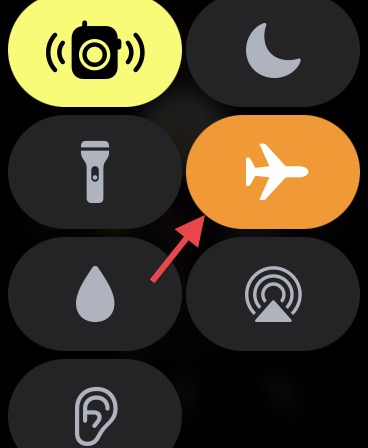
Во многих случаях простое переключение режима «В самолете» может решить многие проблемы с подключением не только на Apple Watch, но и на iPhone и iPad. Поэтому всегда пробуйте это, если у вас возникнут проблемы с подключением или сетью на ваших устройствах. Это займет всего несколько секунд, и вам не нужно ни о чем беспокоиться.
Автоматические загрузки
Так же, как и iOS, watchOS также поставляется с настройкой автоматической загрузки приложений, которая позволяет автоматически загружать новые приложения Apple Watch (в том числе бесплатные), приобретенные на других устройствах, подключенных к вашему Apple ID. Поэтому убедитесь, что он включен, если вы хотите видеть совместимые приложения для iPhone на Apple Watch.
- Перейдите в приложение Watch на своем iPhone -> App Store, а затем включите переключатель рядом с пунктом «Автоматические загрузки».
- Если переключатель уже включен, выключите его. После этого перезагрузите iPhone и Apple Watch, а затем снова включите их.
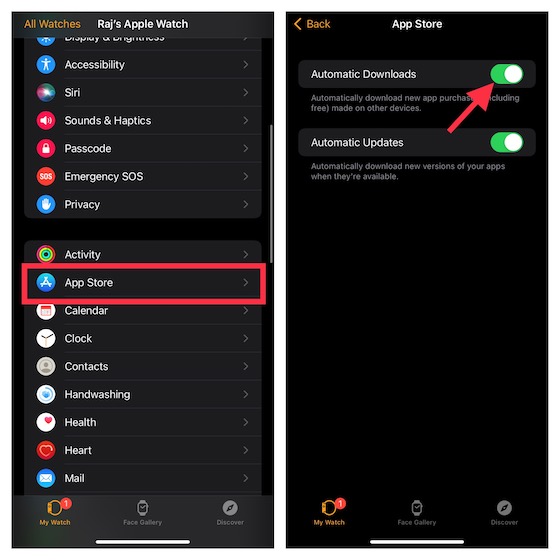
Выключить/включить сотовую связь/Wi-Fi и Bluetooth (переключить Bluetooth, WiFi и сотовые сети)
Еще один отличный лайфхак, который вы должны попробовать для решения проблемы с установкой приложения, — это перезагрузить радиостанции. Во многих случаях он может сразу же избавиться от любых проблем, связанных с сетью. Итак, попробуйте.
- На Apple Watch: перейдите в приложение «Настройки» -> «Wi-Fi», «Сотовые/мобильные данные» и «Bluetooth», а затем отключите переключатели.
- Затем перезагрузите Apple Watch. Нажмите и удерживайте боковую кнопку, а затем перетащите ползунок выключения, чтобы выключить носимое устройство. Подождите несколько секунд, а затем снова нажмите и удерживайте боковую кнопку, чтобы включить умные часы.
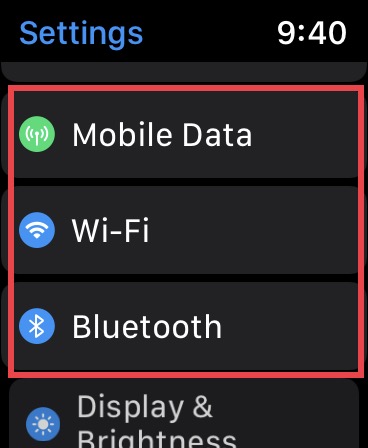
- На сопряженном iPhone: откройте приложение «Настройки» -> «Wi-Fi/Сотовая связь и Bluetooth», а затем выключите переключатели. Затем перезагрузите устройство iOS.
- На iPhone без кнопки «Домой» нажмите и удерживайте любую кнопку громкости, а затем боковую кнопку, пока на экране не появится ползунок выключения питания. После этого перетащите ползунок отключения питания, чтобы выключить устройство. Теперь нажмите и удерживайте свое устройство, пока не увидите логотип Apple. После перезагрузки устройства включите Wi-Fi/сотовую связь и Bluetooth.
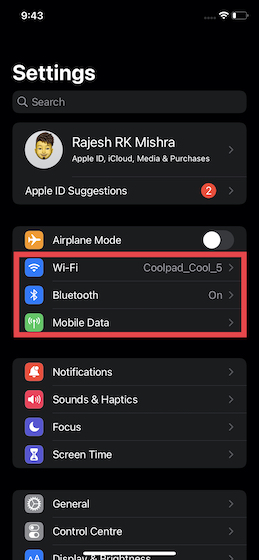
Обязательно загружайте одно приложение за раз
Обязательно загружайте на Apple Watch по одному приложению за раз. Хотя это может показаться не прямым решением проблемы с загрузкой приложения, об этом следует помнить. Если подключение к Интернету не очень сильное, несколько программ могут не установиться одновременно.
Принудительно перезагрузите Apple Watch и iPhone
Аппаратный сброс (также известный как принудительный перезапуск) — это средство устранения неполадок не только на iPhone, но и на Apple Watch. Помимо удаления кеша, полный сброс может стереть временные файлы, тем самым решив многие проблемы. Следовательно, если вы когда-нибудь столкнетесь с какими-либо распространенными проблемами watchOS, обязательно попробуйте.
- Удерживайте боковую кнопку и цифровую корону одновременно, пока экран не станет черным и на экране не появится логотип Apple.
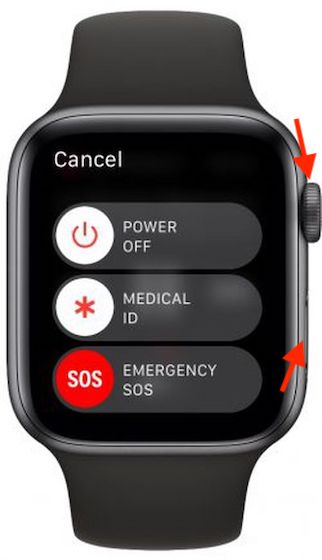
- На iPhone 8 или новее: нажмите и быстро отпустите кнопку увеличения громкости. Затем нажмите и быстро отпустите кнопку уменьшения громкости. После этого нажмите и удерживайте боковую кнопку, пока на экране не появится логотип Apple.
- На iPhone 7/7 Plus: одновременно нажмите и удерживайте боковую кнопку и кнопку уменьшения громкости, пока на экране не появится логотип Apple.
- На iPhone 6s/6s Plus или более ранней модели: одновременно удерживайте нажатыми кнопку «Домой» и боковую/верхнюю кнопку, пока экран не станет черным и на нем не появится логотип Apple.
После перезагрузки Apple Watch попробуйте снова установить приложения. Если они устанавливаются без каких-либо препятствий, скорее всего, вы решили проблему.
Сбросить настройки сети
Пока нет решения? Попробуйте сбросить настройки сети, чтобы устранить любые проблемы, связанные с сетью, которые могут препятствовать установке приложений на Apple Watch.
- На iOS 15 или более поздней версии: откройте приложение «Настройки» на сопряженном iPhone -> «Основные» -> «Перенос или сброс iPhone» -> «Сброс» -> «Сбросить настройки сети».
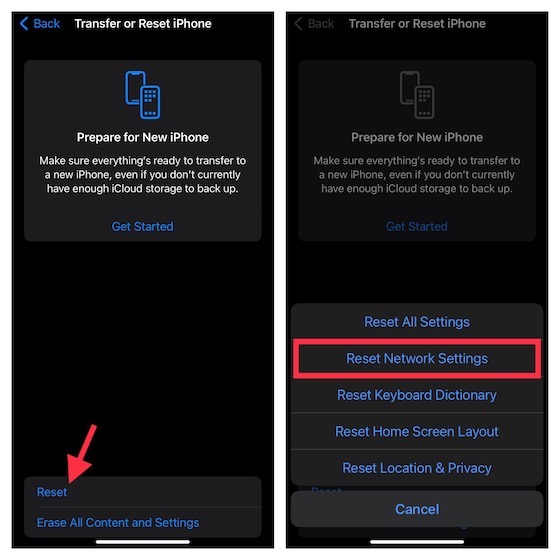
- На iOS 14 или более ранней версии: запустите приложение «Настройки» на своем iPhone -> «Основные» -> «Сброс» -> «Сбросить настройки сети».
Наведите порядок в Apple Watch
Когда Apple Watch забивается из-за нехватки места, такие проблемы, как медлительность и установка приложений, становятся постоянными. Итак, если вы давно не чистили свои умные часы, причиной проблемы может быть загроможденное хранилище. Следовательно, попробуйте очистить свои умные часы.
Но прежде чем идти на убийство, внимательно посмотрите на потребление памяти на ваших Apple Watch, так как это даст лучшее представление о том, что нужно очистить.
- Перейдите в приложение Watch на вашем iPhone -> Общие -> Хранилище. В верхней части экрана вы должны увидеть полосу, показывающую, как использовалось хранилище.
- На этом самом экране появится длинный список приложений вместе с общим объемом места, занимаемым каждым приложением. Теперь избавьтесь от всех бесполезных приложений и мультимедиа, чтобы освободить достаточно места на Apple Watch.
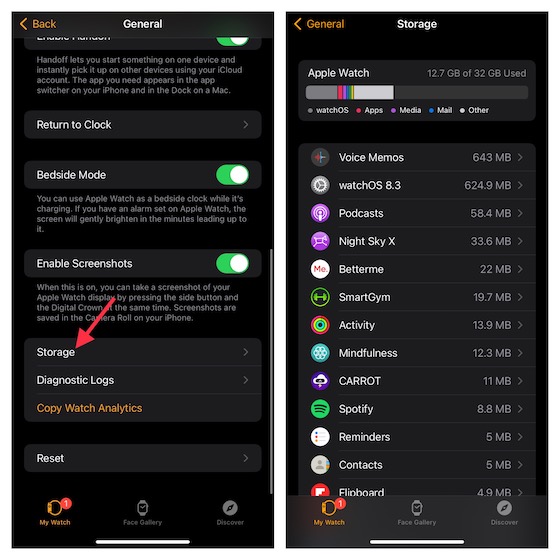
Обновите программное обеспечение на Apple Watch и iPhone
Если приложения по-прежнему зависают во время установки на Apple Watch, обновите программное обеспечение как на iPhone, так и на Apple Watch. Устаревшее программное обеспечение может мешать.
- Откройте приложение Watch на iPhone -> Основные -> Обновление ПО. Теперь загрузите и установите последнюю версию версии watchOS.
- На вашем iPhone запустите приложение «Настройки» -> «Основные» -> «Обновление программного обеспечения». После этого загрузите и установите последнюю версию iOS на свое устройство.
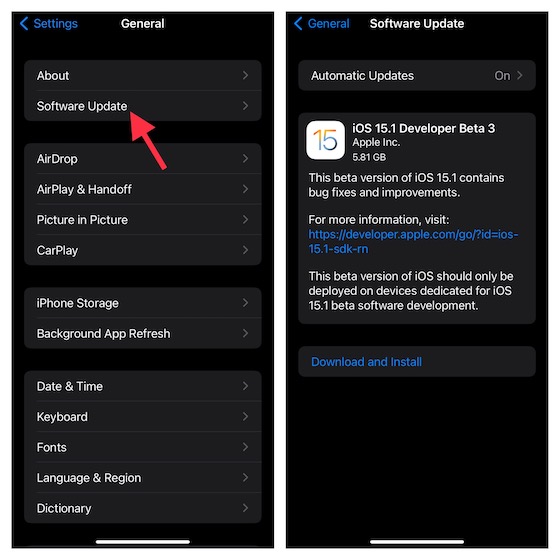
Сотрите свои Apple Watch и восстановите свои SmartWatch на iPhone
Если ни один из советов, упомянутых выше, не помог решить проблему Apple Watch, не устанавливающую приложения, сотрите свои умные часы и восстановите их с помощью iPhone. Считается, что это ядерное решение для Apple Watch, оно способно устранять даже сложные проблемы.
- Зайдите в приложение «Настройки» на Apple Watch -> «Основные» -> «Сброс» -> «Удалить содержимое и настройки».
- Теперь вы получите всплывающее окно с просьбой подтвердить действие. Нажмите «Стереть все», чтобы закончить.
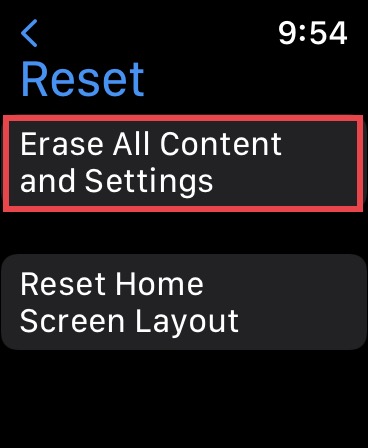
- В качестве альтернативы вы можете перейти к приложению Watch на вашем iPhone -> Общие -> Сброс -> Удалить все содержимое и настройки. Затем нажмите «Стереть все» для подтверждения.
После того, как вы стерли данные с Apple Watch, откройте приложение Watch на iPhone и следуйте инструкциям по сопряжению Apple Watch с iPhone.
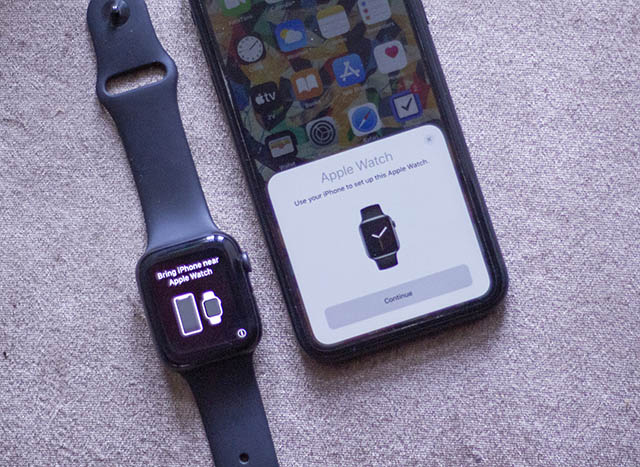
Простое решение проблемы с приложениями, которые не устанавливаются на Apple Watch
Ну вот! Итак, это наиболее эффективные способы устранения неполадок, связанных с тем, что приложения не устанавливаются из-за проблемы с Apple Watch. Надеюсь, проблема теперь у вас за спиной. Как всегда, мы будем рады вашим отзывам и хаку, который помог вам решить проблему. Кроме того, если вы обнаружите, что в этом руководстве по устранению неполадок отсутствует какое-либо другое эффективное решение, обязательно укажите его.
Источник: okdk.ru
Как установить приложения для Apple Watch 5
Помимо стильного дизайна смарт часы Apple Watch обладают множеством полезных функций, помогают пользователю в повседневной жизни. Встроенные приложения Apple Watch 5 расширяют функционал и делают устройство еще более удобным.
Установка приложений на AW5
Полезные программы на Apple Watch 5 можно установить, а встроенные активировать. Действие выполняется по такой инструкции:

- С помощью колесика Digital Crown нужно открыть домашний экран и найти пункт «AppStore».
- Включить опцию «Поиск» и найти подходящее приложение, используя опции «Зарисовка», «Диктовка» или прокруткой вниз.
- Выбрав программу, можно ознакомиться с ее рейтингом, отзывами и описаниями.
- Нажать на кнопку «Получить» или «Цена» (если приложение платное).
- После появления запроса о подтверждении, следует выполнить двойное нажатие на боковую кнопку, чтобы скачать и установить нужное приложение.
При первоначальной установке на часы приложение автоматически появится в iPhone. Если она не нужна, опцию можно отключить через смартфон:
- настройки;
- iTunes Store и App Store;
- автоматические загрузки;
- отключить.
Как закрыть приложение на Apple Watch
Если в процессе использования работа устройства замедляется, можно выполнить перезагрузку или закрыть запущенные приложения. Понять, как закрыть приложения на часах несложно. Для этого нужно выполнить такие команды:
- Повернуть кнопку Digital Crown (цифровой регулятор на корпусе справа) для разблокировки часов или включения экрана;
- Нажать на кнопку питания, расположенную ниже колесика Digital Crown.

- Дождаться вывода списка запущенных приложений.
- Перелистыванием найти нужную программу.
- Свайпом влево вывести значок Remove в виде красного крестика.
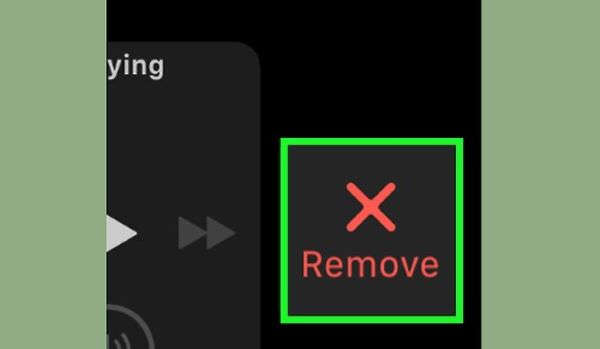
- Нажать на него и закрыть приложение.
Встроенные приложения
Список встроенных приложений для Apple Watch 5 выглядит следующим образом:
- Для связи (сообщение, почта и телефон).
- Календарь.
- Активность.
- Тренировки.
- Карты.
- Passbook.
- Siri.
- Музыка.
- Управление камерой.
- Пульт дистанционного управления.
- Погода.
- Акции.
- Фото.
- Будильник.
- Пульт дистанционного управления.
- Погода.
- Акции.
- Фото.
- Будильник.
 Для здоровья
Для здоровья

Некоторые программы на Apple Watch 5 представлены в категории «Для здоровья». Среди них – инструмент Pillow, который разработан для отслеживания эффективности сна. Интерфейс приложения, раздел «Настройка» и раздел «Просмотр» отображаются на русском языке, поэтому пользоваться программой удобно. Трекер записывает частоту сердцебиений, а потом создает на основе полученных данных анализ циклов.
Чтобы составить с помощью часов ЭКГ, понадобится установить дополнительный софт.
 Для спорта и фитнеса
Для спорта и фитнеса

Стандартная программа «Активность» – прекрасная помощь Apple для всех пользователей часов, которые ведут активный образ жизни или занимаются фитнесом. Встроенные датчики определяют, сколько времени владелец аксессуара находился в сидячем положении, а сколько занимался спортом. Сохраненные результаты отображаются в виде трех колец.
Еще встроенные приложения Apple Watch 5 предусматривают наличие инструмента «Тренировка». Этот инструмент умеет измерять преодоленное расстояние, затраченные калории, а также интенсивность занятий спортом. Пользователю предоставляется выбор упражнений из категорий:
- Бег.
- Езда на велосипеде.
- Ходьба.
- И другие.
Для путешествий
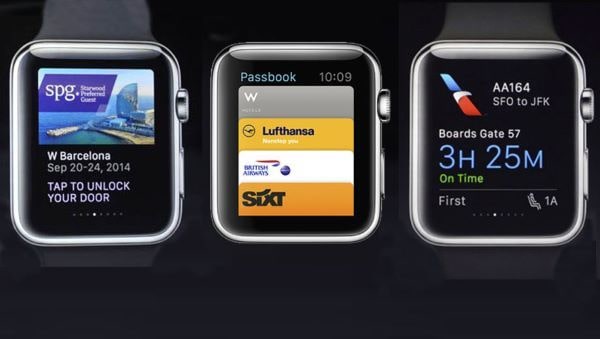
Для любителей путешествовать Apple предусмотрела интересную программу Passbook. В ней можно сохранять все билеты на поезда или самолеты, карты из магазинов, а также прочие важные документы в электронном виде. Еще наручный аксессуар умеет отправлять уведомления о дате поездки.
Поклонники пеших походов и прогулок на природе могут установить программу View Ranger. Она предлагает большой список маршрутов, по которым можно планировать поход, а также предоставляет возможность записывать новые пути или отправлять их пользователям.
GPS-датчик определяет текущие координаты и записывает маршрут передвижения, добавляя его на карты.
Для общения

В часах Apple Watch Series 5 есть три полезных инструмента для связи и общения. Они позаимствованы у iPhone и обладают практически одинаковым функционалом.
Часы создадут вибрацию, если на телефон придет какое-либо оповещение, а также позволят ответить с помощью заготовленного шаблона, анимированного смайлика или голоса.
Для принятия входящего вызова или разговоров, используется встроенный микрофон и динамик. При получении письма, оно автоматически отображается на дисплее часов. Спрятать его или отправить в архив можно простым свайпом. Дополнительно по теме : Apple Watch Series 5 — комплектация, возможности, интересные особенности, фото
Для работы
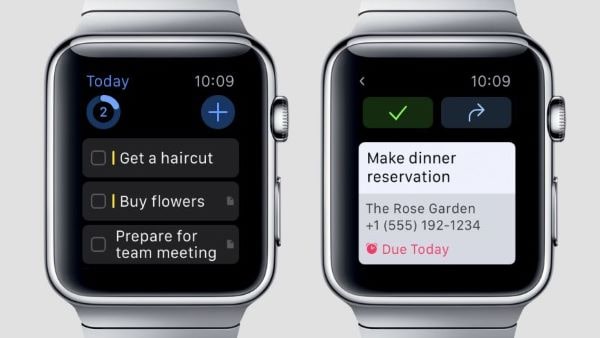
Встроенный календарь является важным помощником для планирования дел. Помимо режима помесячного просмотра дат, в нем отображены ближайшие события, уведомления о встречах и приглашения.
В качестве хорошего менеджера задач можно использовать программу «Things 3». Она предназначается для удобного распределения списка задач и синхронизируется с календарем Apple.
Для повседневных дел
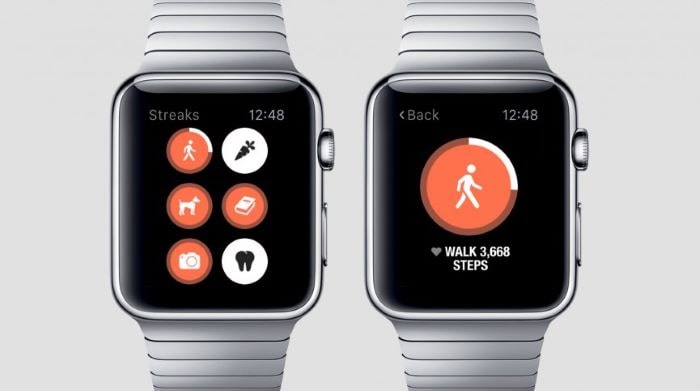
Часы Apple Watch 5 могут использоваться в качестве помощника для повседневных дел и событий. Чтобы упорядочить активность и грамотно организовать рабочий день, можно установить программу Streaks. Она представляет собой оригинальный инструмент с множеством тонких настроек и опций.
Пользователь сможет назначить точное время, когда часы будут отправлять уведомления, а также выбрать стиль отображения. Всего можно назначать 6 разных задач, чтобы сосредоточить на них внимание.
Программа функционирует вместе с инструментом «Здоровье» и рассчитывает данные в автоматическом режиме. Больше о настройке Apple Watch 5.
Еще один программа для повседневных дел называется «Bring! Shopping List». Он предназначается для отслеживания и составления списка покупок. Владелец часов может разделить продукты на несколько категорий и добавить к ним свое описание. Список можно сохранить на смартфоне или отправить друзьям, членам семьи или коллегам по работе.
Развлечения и игры
Apple Watch 5 – прекрасный инструмент для удаленного управления камерой iPhone. Часы позволяют ставить таймер или делать снимки, не прикасаясь к смартфону.
Еще устройство используется в роли пульта дистанционного управления для Apple TV. Кроме того, девайс умеет управлять музыкальными треками из iTunes на ПК.
Чтобы открыть последние фотографии, не обязательно доставать из кармана телефон. Достаточно открыть приложение «Фотографии» и перелистывать их на запястье.
Личное
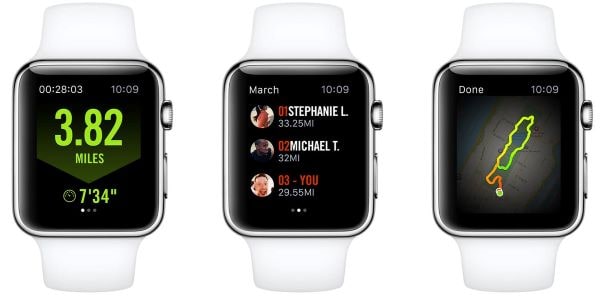
Кроме встроенных программ, пользователь может установить дополнительные инструменты для ведения личного дневника, составления плана тренировок и отслеживания изменений в организме. «Nike Training Club (Global Nav)» – это мощный тренер по фитнесу, показывающий до 180 разных тренировок на все группы мышц. Программа предоставляется на бесплатной основе и подстраивается под индивидуальные требования владельца часов.
Женщины могут установить приложение Clue, которое отслеживает цикли менструации, ПМС и составляет график благоприятных дней для зачатия. Еще этот инструмент контролирует эмоции, изменения кожных покровов и волос.
Whatsapp для Apple Watch 5
Несмотря на небольшой дисплей часов, многие приложения Apple Watch 5 обладают таким же набором функций, что и версии для iPhone. Популярный мессенджер WhatsApp – не исключение. Он нормально функционирует на компактном аксессуаре и поддерживает все важные возможности.
Как установить WhatsApp и другие мессенджеры на Apple Watch 5
Чтобы установить на часах программу WhatsApp или любой другой популярной мессенджер, потребуется воспользоваться iPhone и программой iWatch. В ней следует включить раздел поиска приложений, найти значок WhatsApp и запустить процесс загрузки. Иногда для инсталляции мессенджера система запрашивает личный идентификатор.
Источник: gadget-bit.ru
Как найти и установить приложение на Apple Watch

После того, как вы включили и произвели основную настройку Apple Watch, одним из ваших следующих действий, наверняка, будет поиск и установка приложений на смарт-часы и сейчас мы вам расскажем как это сделать. Как и в случае с приложениями для любых мобильных устройств Apple, приложения для Apple Watch можно скачать из App Store. Специально для своих смарт-часов компания Apple создала в App Store отдельный раздел с приложениями, который доступен как с Apple Watch, так и с iPhone с прошивкой iOS 8.2 и выше. Хотя Apple Watch появились на рынке совсем недавно, уже сейчас в App Store доступны несколько тысяч приложений для этого устройства.
Как найти приложение для Apple Watch
1. Запустите приложение Apple Watch на вашем iPhone. 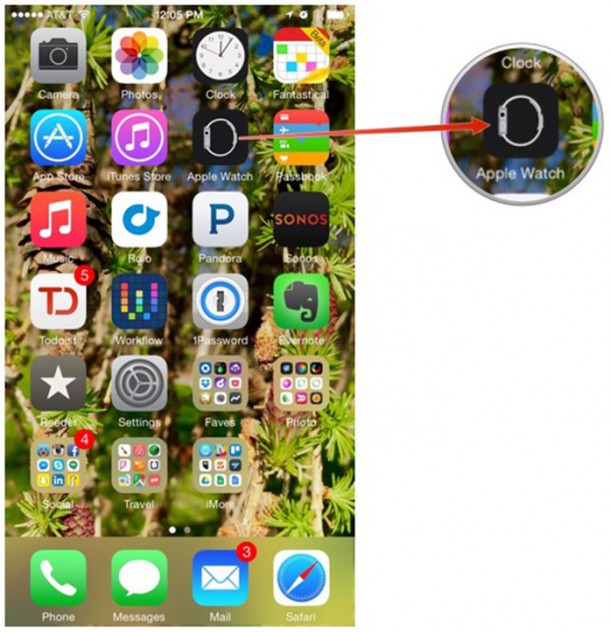 2. Тапните на вкладку Featured в нижней части экрана и выберите нужное вам приложение из списка.
2. Тапните на вкладку Featured в нижней части экрана и выберите нужное вам приложение из списка. 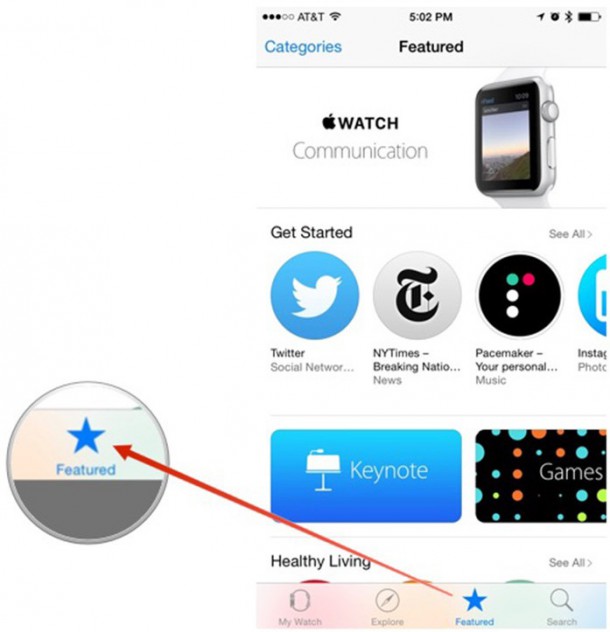 3.
3.
Также вы можете тапнуть на вкладку Search и найти его с помощью поиска. 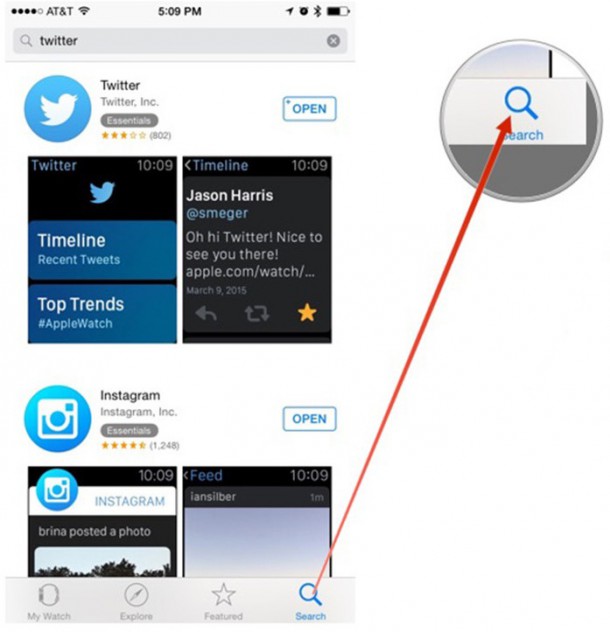
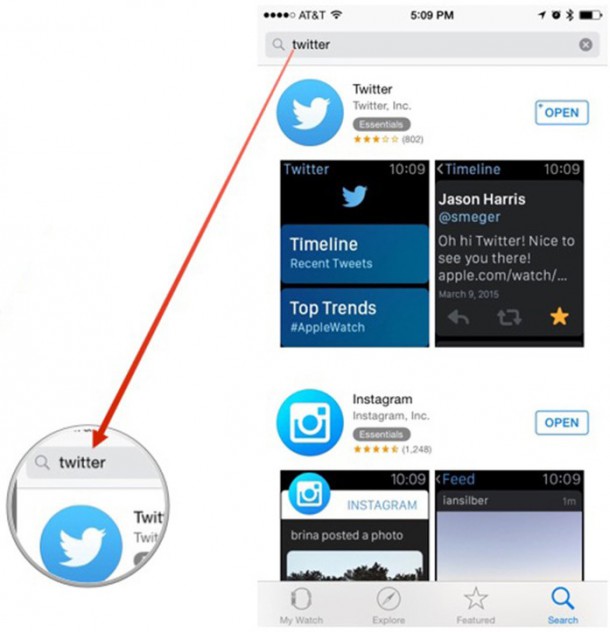 4. Установите приложение точно так же, как и любое приложение для iPhone.
4. Установите приложение точно так же, как и любое приложение для iPhone.
Как установить приложение на Apple Watch
1. Запустите приложение Apple Watch на вашем iPhone. 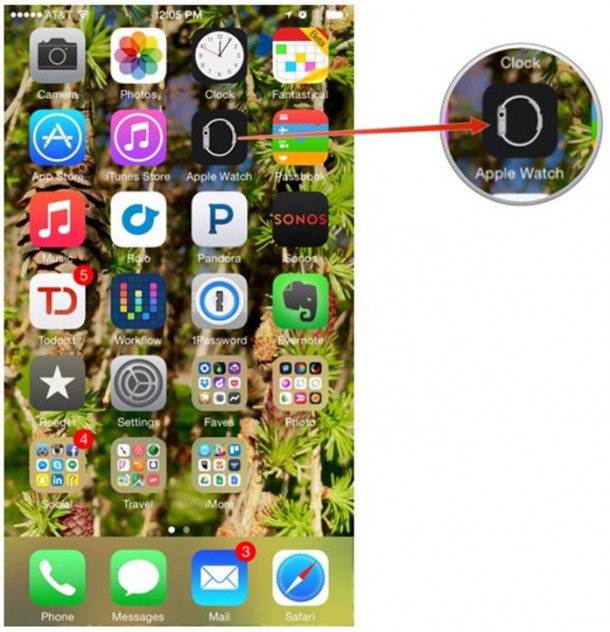 2. Тапните на вкладку My Watch в нижней части экрана.
2. Тапните на вкладку My Watch в нижней части экрана. 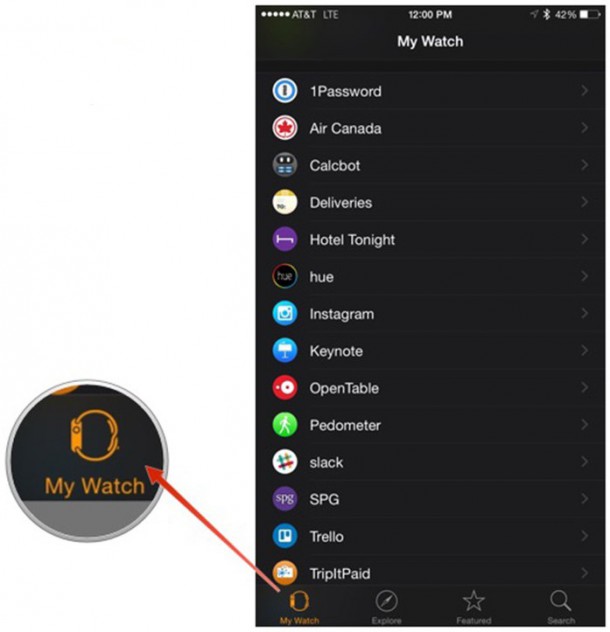
3. Выберите нужное приложение. 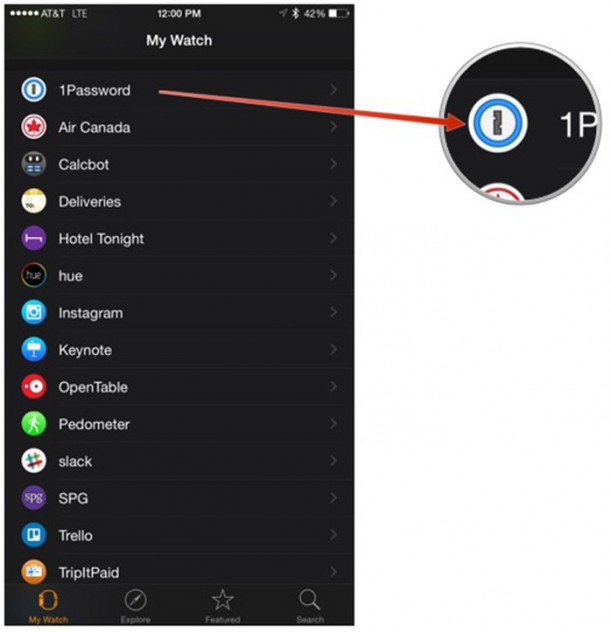 4. Активируйте опцию Show App on Apple Watch (Показать приложение на Apple Watch).
4. Активируйте опцию Show App on Apple Watch (Показать приложение на Apple Watch). 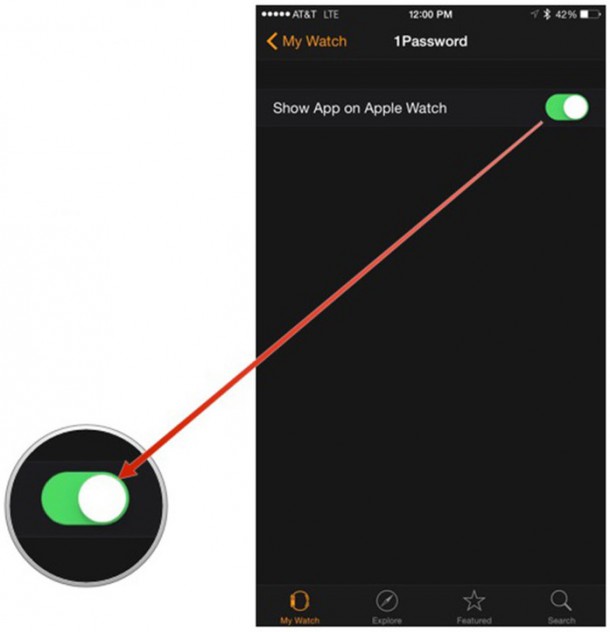
Источник: newapples.ru